Die 6 besten KI-Tools für Color Grading 2025
Color Grading ist einer der wichtigsten Schritte in der Videoproduktion. Aber was ist Color Grading genau? Einfach ausgedrückt ist es der Prozess der Anpassung von Farben, Kontrast und Helligkeit Ihres Videos, um einen bestimmten Look oder eine bestimmte Stimmung zu erreichen. Egal, ob Sie nach filmischen Tönen, lebendigen Bildern oder subtilen Verbesserungen streben, zu wissen, wie man Ihr Filmmaterial color gradet, kann die Qualität erheblich steigern.
Ein hochwertiges Color Grading-Tool ermöglicht nicht nur präzise Anpassungen, sondern umfasst oft auch KI-gestützte Funktionen, die Zeit sparen und die Genauigkeit verbessern. Mit KI-Color Grading-Software können Sie Ihre Videos automatisch verbessern, Farben korrigieren und sogar beschädigtes Filmmaterial wiederherstellen. Für Kreative, die die besten Ergebnisse erzielen möchten, ist es unerlässlich, die verfügbaren Werkzeuge zu verstehen und zu wissen, wie man sie einsetzt.

Teil 1: 6 Beste Color Grading Tools im Jahr 2025
Bei der Auswahl der besten Color Grading-Software sind wichtige Faktoren: KI-unterstützte Korrektur, Verbesserung der Videoqualität, benutzerfreundliche Oberfläche, Unterstützung von Batch-Verarbeitung und Preisgestaltung. Im Folgenden sind die besten Video-Color Grading-Tools im Jahr 2025 aufgeführt.
1. HitPaw VikPea
HitPaw VikPea ist ein umfassendes Videoverbesserungstool, das für Kreative entwickelt wurde, die professionelle Ergebnisse mit minimalem Aufwand erzielen möchten. Es unterstützt die Verbesserung der Videoqualität bis zu 4K und ermöglicht es Ihnen gleichzeitig, Videos natürlich zu color graden. Sein KI-Farbmodul umfasst das Color Enhancement Model, das die Lebendigkeit, Sättigung und den Kontrast erhöht, während es einen natürlichen Look beibehält. Neben dem Color Grading kann VikPea beschädigte Videos reparieren, Rauschen reduzieren und die Auflösung erhöhen.
Unterstützungssystem: Windows & Mac & Web-basiert
Preis: Kostenlose Testversion
Hauptmerkmale:
- KI-Farbmodul mit Color Enhancement Model für lebendiges und natürliches Grading
- Verbesserung der Videoqualität (bis zu 4K)
- Batch-Verarbeitung für mehrere Videos
- Farbkorrektur und Colorize-Fähigkeiten
- Rauschreduzierung und Reparatur von beschädigtem Filmmaterial
- Schnelles Rendering und Export
So color graden Sie Videos in VikPea
Schritt 1.Starten Sie VikPea nach der Installation. Wählen Sie "AI Color" aus dem Menü auf der linken Seite. Wählen Sie das Color Enhancement Model und importieren Sie das Filmmaterial, das Sie verbessern möchten.

Schritt 2.Sie können die Ausgabeauflösung, Bitrate und das Ausgabeformat anpassen.

Schritt 3.Klicken Sie auf die Schaltfläche Vorschau, um einen Vergleich der Vorher- und Nachher-Ansicht zu sehen.

Schritt 4.Wenn Sie mit den Ergebnissen zufrieden sind, klicken Sie auf Exportieren, um die gesamte Videobearbeitung zu starten.

Vorteile:
- All-in-One-Lösung: Grading, Farbkorrektur und Qualitätsverbesserung
- KI-gestützte Automatisierung spart Zeit
- Unterstützt 4K HDR und Batch-Verarbeitung
- Repariert qualitativ minderwertiges oder beschädigtes Filmmaterial
Nachteile:
- Vollständige Funktionen erfordern die kostenpflichtige Version
- Begrenzte manuelle Feinabstimmung für fortgeschrittene Profis
2. ColourLab.ai - Beste für filmisches Color Grading
ColourLab.ai ist ein KI-basiertes Tool, das für Filmemacher entwickelt wurde, die Ergebnisse in Filmqualität wünschen. Es vereinfacht komplexe Grading-Workflows und gewährleistet gleichzeitig professionelle Qualität.
Unterstützungssystem: Windows & macOS, plus Integration mit beliebten Editoren wie DaVinci Resolve und Premiere Pro.
Preis: Abonnementbasiert.
Hauptmerkmale:
- KI-gesteuertes Grading und Filmeimulationsoptionen
- LUT (Look-Up Table) Unterstützung für benutzerdefinierte Looks
- Automatische Farbbalance und Belichtungseinstellung
- Echtzeit-Zusammenarbeit für Teams
- Batch-Grading für große Projekte
So verwenden Sie:
- Importieren Sie Ihr Filmmaterial in ColourLab.ai.
- Wenden Sie KI-Color-Grading-Voreinstellungen an oder erstellen Sie benutzerdefinierte Looks.
- Feinabstimmung von Helligkeit, Kontrast und Ton manuell, falls erforderlich.
- Exportieren Sie das gradierte Filmmaterial oder senden Sie es an NLE-Software für endgültige Bearbeitungen.

Vorteile:
- Perfekt für filmische Projekte
- Spart Zeit mit KI-gesteuerten Anpassungen
- Erweiterte LUT- und Filmeimulationsoptionen
Nachteile:
- Benötigt leistungsstarke Hardware
- Abonnementbasiert (keine Einmalzahlung)
3. DaVinci Resolve - Branchenstandard für Color Grading
DaVinci Resolve ist das bevorzugte professionelle Tool für detailliertes Grading und Editing. Wenn Sie die ultimative Kontrolle wünschen und bereit sind zu lernen, ist es unschlagbar.
Unterstützungssystem: Windows, Mac, Linux.
Preis: Kostenlose Version verfügbar; Studio-Upgrade ist kostenpflichtig.
Hauptmerkmale:
- Knotenbasiertes Grading für fortgeschrittene Workflows
- Unterstützung für HDR- und RAW-Formate
- Professionelle Scopes, Farbräder und Kurven
- Fusion-Visual-Effects-Integration
- Multi-User-Zusammenarbeitstools
So verwenden Sie:
- Importieren Sie das Filmmaterial und wechseln Sie zum "Farbe"-Arbeitsbereich.
- Verwenden Sie Knoten, um primäre und sekundäre Korrekturen anzuwenden.
- Passen Sie Räder, Kurven und Farbbereiche präzise an.
- Exportieren Sie in mehreren Formaten, einschließlich HDR.
Vorteile:
- Professionelle Kontrolle und Flexibilität
- Kostenlose Version mit robusten Funktionen
- Perfekt für hochwertige Projekte
Nachteile:
- Steile Lernkurve
- Hardwareintensiv
4. Adobe Premiere Pro - Beste für Editoren, die Grading & Editing benötigen
Premiere Pro kombiniert Videobearbeitung und Color Grading, was es ideal für Kreative macht, die beides in einem Programm benötigen. Erfahren Sie mehr über Color Grading in Premiere Pro.
Unterstützungssystem: Windows & Mac.
Preis: Abonnementbasiert (Creative Cloud).
Hauptmerkmale:
- Lumetri Color-Panel für Grading und Farbkorrektur
- LUT-Unterstützung und kreative Filter
- Echtzeitvorschau der Anpassungen
- Erweiterte HDR-Unterstützung und GPU-Beschleunigung
So verwenden Sie:
- Importieren Sie Ihr Video und öffnen Sie das Lumetri Color-Panel.
- Passen Sie Belichtung, Lichter und Sättigung manuell an oder wenden Sie LUTs an.
- Vorschau der Bearbeitungen in Echtzeit und exportieren, wenn Sie zufrieden sind.

Vorteile:
- Nahtloser Bearbeitungs- und Grading-Workflow
- Integration mit der Adobe Suite
- Viele Tutorials für Anfänger
Nachteile:
- Monatliches Abonnement
- Lernkurve für Anfänger
5. Final Cut Pro - Lieblingssoftware der Mac-Nutzer
Final Cut Pro bietet professionelles Color Grading für Mac-Nutzer mit ultra-schneller Leistung, die für Apple-Hardware optimiert ist. Erfahren Sie mehr über Color Grading in Final Cut Pro für atemberaubende Visuals.
Unterstützungssystem: nur macOS.
Preis: Einmalzahlung.
Hauptmerkmale:
- Farbräder und Kurven für Grading
- HDR- und 360°-Videounterstützung
- Echtzeit-Leistung auf Mac-Hardware
- Automatische Farbbalance-Optionen
So verwenden Sie:
- Importieren Sie das Filmmaterial und öffnen Sie den Color Inspector.
- Verwenden Sie Räder und Kurven für Feinabstimmungen.
- Wenden Sie LUTs für filmische Looks an und exportieren Sie.
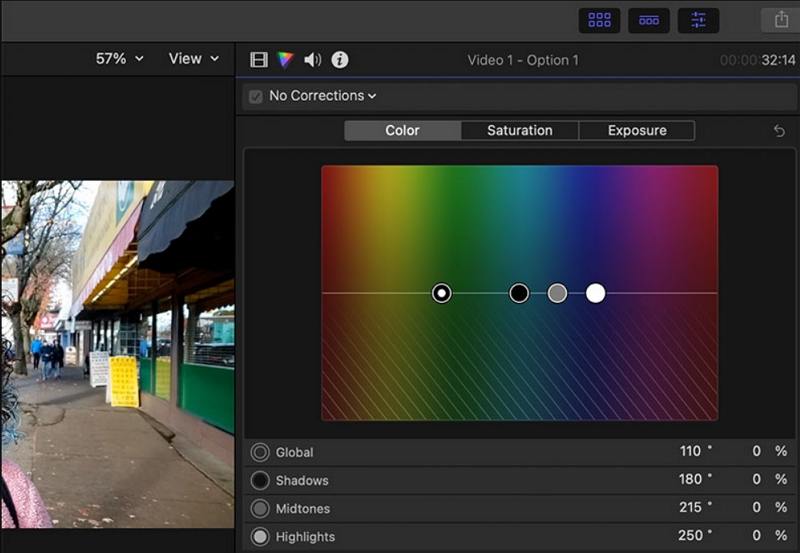
Vorteile:
- Einmaliger Kauf
- Schnell und stabil auf Mac
- Professionelle Werkzeuge für fortgeschrittene Benutzer
Nachteile:
- Nur für Mac
- Fehlende fortschrittliche KI-Tools
6. LightWorks - Beste kostenlose Video-Farbkorrektur-Software
LightWorks ist eine der besten kostenlosen Video-Farbkorrektur-Software für Anfänger. Seine Benutzeroberfläche ist anfängerfreundlich, bietet jedoch solide Farbkorrekturwerkzeuge.
Unterstützungssystem: Windows, Mac, Linux.
Preis: Kostenlose Version mit grundlegenden Tools; Pro-Version fügt erweiterte Funktionen hinzu.
Hauptmerkmale:
- Grundlegende Farbräder und LUTs für Grading
- Timeline-Bearbeitung mit Echtzeitvorschau
- Multi-Format-Exportoptionen
- Batch-Verarbeitung in der Pro-Version
So verwenden Sie:
- Importieren Sie Ihr Filmmaterial und öffnen Sie das Color Grading-Panel.
- Passen Sie Kontrast, Helligkeit und Farbbalance an.
- Wenden Sie LUTs für kreative Effekte an und exportieren Sie.
Vorteile:
- Kostenlos für grundlegendes Grading zu verwenden
- Plattformübergreifende Unterstützung
- Einfach zu lernen für Anfänger
Nachteile:
- Begrenzte KI-Automatisierung
- Weniger Updates und langsamere Entwicklung
Teil 2: Welche sollte ich für Video Color Grading wählen?
Die Wahl der richtigen Software hängt von Ihren Zielen und Ihrem Workflow ab:
- Für KI-unterstütztes, schnelles Color Grading: HitPaw VikPea ist ideal, insbesondere wenn Sie automatische Farbkorrektur und Videoverbesserung wünschen.
- Für filmische Projekte: ColourLab.ai oder DaVinci Resolve bieten professionelles Grading.
- Für integrierte Bearbeitungs-Workflows: Premiere Pro und Final Cut Pro sind hervorragend, wenn Sie auch Videos umfassend bearbeiten.
- Für anfängerfreundliche Optionen: LightWorks und Vegas Pro bieten einfachere Benutzeroberflächen und grundlegende Grading-Tools.
Fazit
Im Jahr 2025 hat KI-Color Grading-Software die Art und Weise, wie Kreative ihre Videos verbessern, revolutioniert. Von vollständig automatisierten Tools wie HitPaw VikPea bis hin zu professionellen Suiten wie DaVinci Resolve gibt es eine Lösung für jedes Fähigkeitsniveau und jedes Projekt. Indem Sie verstehen, was Color Grading ist, wie man color gradet und welcher Video-Color-Corrector Ihren Bedürfnissen entspricht, können Sie Ihre Videos auf professionelle Standards anheben.









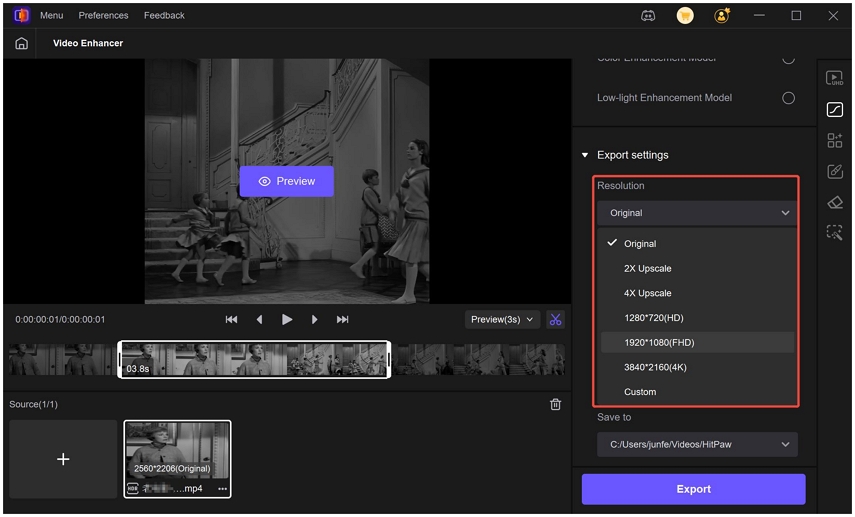
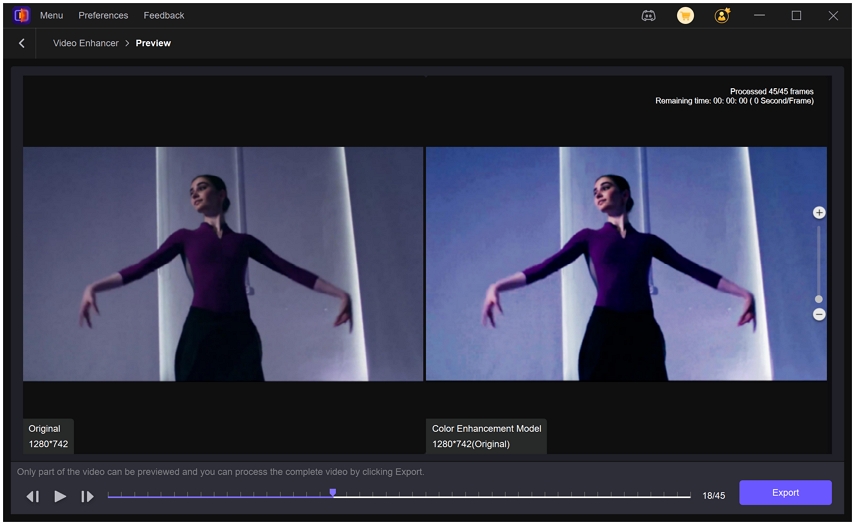
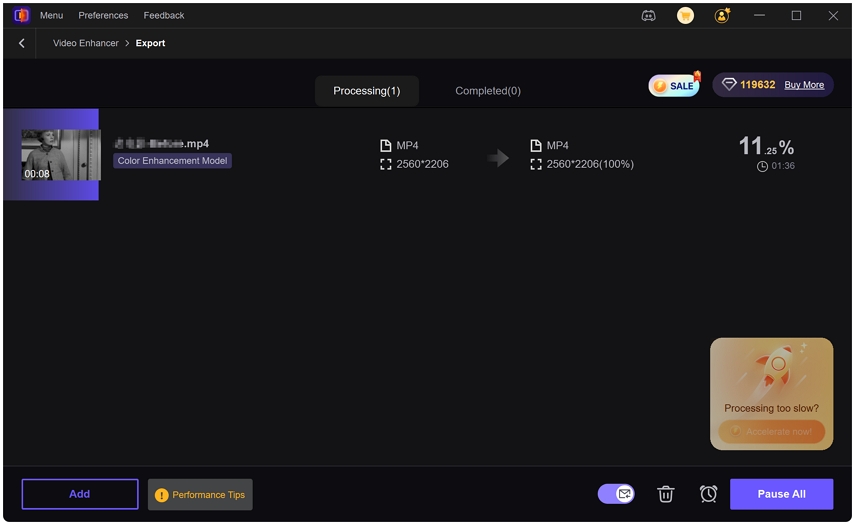

 HitPaw Univd
HitPaw Univd HitPaw FotorPea
HitPaw FotorPea HitPaw VoicePea
HitPaw VoicePea 



Teilen zu:
Wählen Sie die Produktbewertung:
Joshua Hill
Chefredakteur
Ich bin seit über fünf Jahren als Freiberufler tätig. Es ist immer beeindruckend Wenn ich Neues entdecke Dinge und die neuesten Erkenntnisse, das beeindruckt mich immer wieder. Ich denke, das Leben ist grenzenlos.
Alle Artikel anzeigenEinen Kommentar hinterlassen
Eine Bewertung für HitPaw Artikel abgeben